
E-mel yang diikat ke akaun pada rangkaian sosial Vkontakte wujud untuk memudahkan kehidupan sesetengah pengguna yang perlu mengubah atau bahkan melepaskan nombor telefon. Oleh itu, mel di laman web VK.com tidak wajib, tetapi sekurang-kurangnya disyorkan kepada arahan untuk kemungkinan pemulihan akses kecemasan.
Sudah tentu, seperti dalam hal nombor telefon, kadang-kadang ada keperluan untuk menukar alamat e-mel yang dilampirkan. Segera perhatikan bahawa pengikatan dan perubahan e-mel pada halaman VK secara harfiah perkara yang sama.
Bagaimana untuk melepaskan mel vkontakte
Sekiranya anda memerlukan dislokasi e-mel dari halaman, tanpa mengira sebab-sebab yang anda mendorong anda, anda perlu membuat kotak e-mel baru. Ini adalah kerana hakikat bahawa jika mana-mana e-mel sudah terikat pada halaman, hanya untuk melepaskannya, meninggalkan halaman tanpa alamat mel, mustahil.Dalam proses kehelan, anda perlu dipandu dengan akal sehat, yang khususnya membimbangkan ketidakmungkinan untuk mengubah alamat e-mel dengan ketiadaan nombor telefon yang dilampirkan pada halaman. Ia adalah, adalah disyorkan untuk mengelakkan sebarang manipulasi dengan data pendaftaran dalam bentuk perubahan alamat e-mel, sementara halaman anda tidak ditetapkan oleh nombor telefon bimbit yang sah yang anda mempunyai akses.
Sekiranya anda mempunyai masalah yang tidak dijangka dengan data pendaftaran, anda boleh menghubungi perkhidmatan sokongan.
Menukar mel
Sehingga kini, e-mel boleh diubah dan, oleh itu, untuk melepaskan dari halaman peribadi, terima kasih kepada penggunaan tetapan vkontakte khusus.
- Pergi ke halaman anda dan buka menu utama di bahagian atas kanan skrin dengan mengklik pada profil Avatar anda sendiri.
- Antara item yang dikemukakan untuk memilih bahagian "Tetapan".
- Beralih ke tab "Umum" melalui menu navigasi di sebelah kanan tetingkap dengan parameter.
- Tatal melalui halaman Terbuka ke bahagian "E-mel".
- Di sebelah item yang disebutkan di atas yang bertanggungjawab untuk e-mel, klik butang Edit.
- Dalam medan "Alamat Baru", masukkan e-mel aktif baru anda.
- Selepas anda menetapkan mel sebenar yang baru, klik butang "Simpan Alamat" yang terletak di bawah medan input.
- Jika anda mengubah fikiran anda untuk menukar alamat untuk sebab tertentu, prosesnya adalah mungkin untuk membatalkan dengan mengklik butang "Batal" di sebelah kanan medan input e-mel dengan mengemas kini halaman dengan tetapan atau hanya meninggalkan bahagian ini.
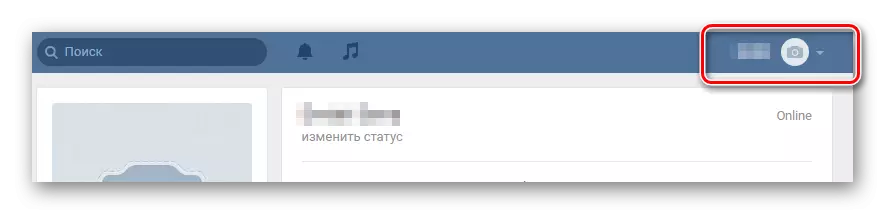
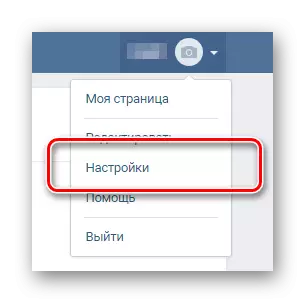
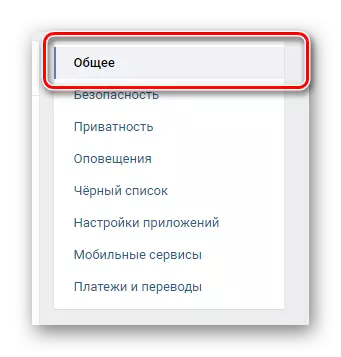
Secara umum, parameter yang kami perlukan terletak tepat pada halaman tetapan utama rangkaian sosial ini.
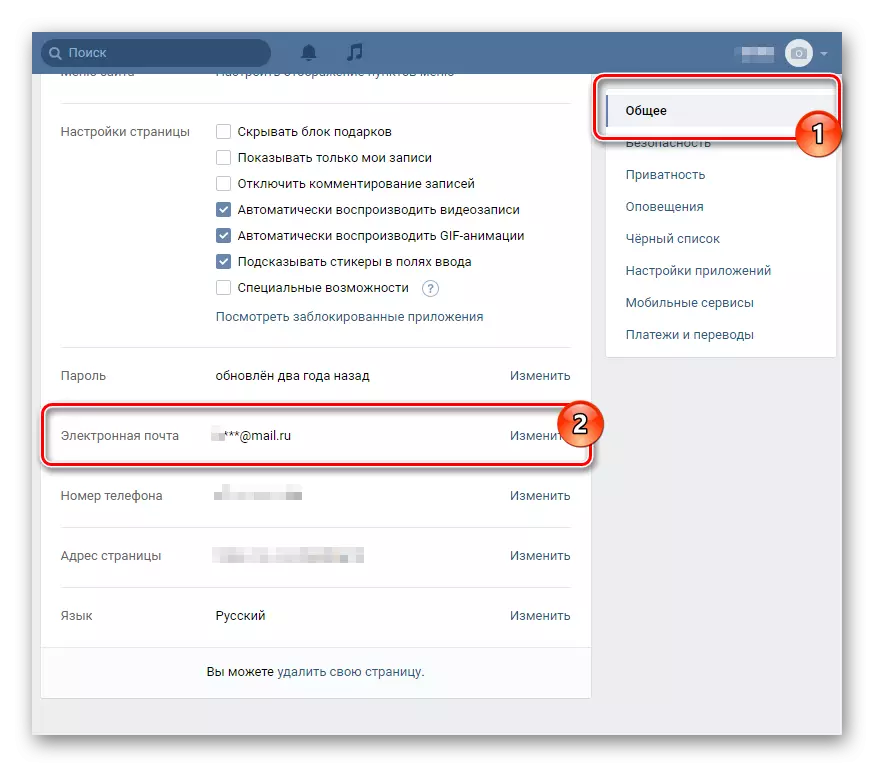
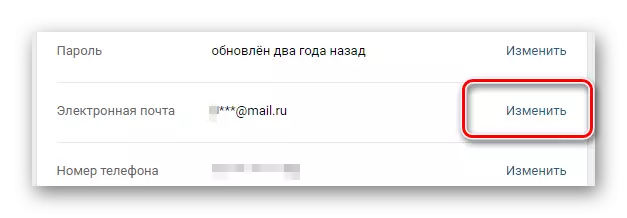
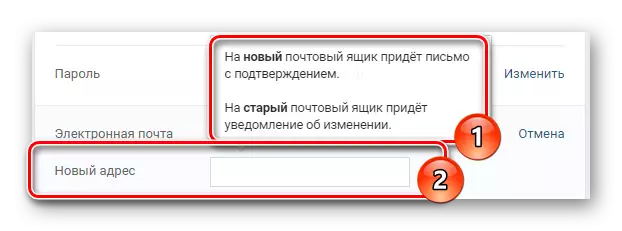
Sila ambil perhatian bahawa alamat lama dalam kes pengikatan yang berjaya akan menerima pemberitahuan perubahan dalam data pendaftaran. Peti mel baru akan dihantar surat dengan rujukan mengikat.
Apabila anda cuba menentukan mel yang sudah digunakan oleh sesiapa sahaja atau langsung di rangkaian sosial ini, anda akan menerima ralat yang sesuai.
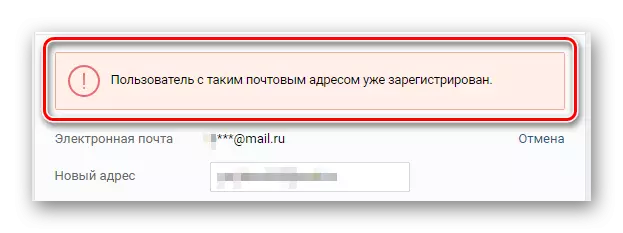
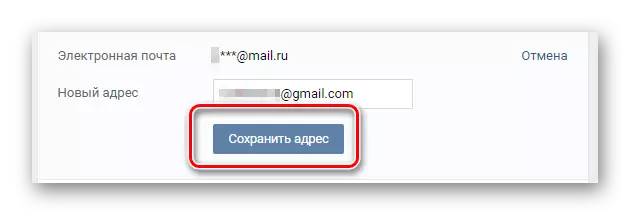
Cuba jangan lupa data pendaftaran peti mel yang dilampirkan, kerana selepas proses penyatuan ia merupakan bahagian yang sangat penting dalam profil peribadi anda.
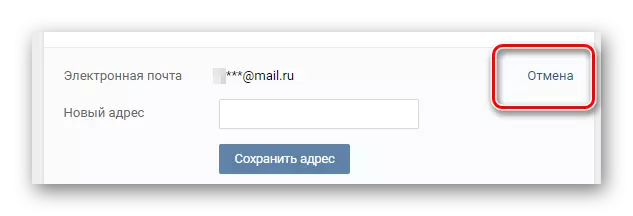
Untuk menyelesaikan proses surat lama kepada sosial. Rangkaian VKontakte mesti disahkan oleh alamat baru.
- Selepas menekan butang "Simpan Alamat", anda perlu mengesahkan tindakan anda dengan menghantar kod ke nombor telefon terikat. Klik "Dapatkan Kod" supaya sistem automatik VK.com telah menghantar surat yang sesuai.
- Dalam medan "Kod Pengesahan", masukkan nombor lima digit yang diterima ke nombor telefon dan klik butang "Hantar kod".
- Jika anda semua dilakukan dengan betul, anda akan dibentangkan dengan notis yang sepadan.
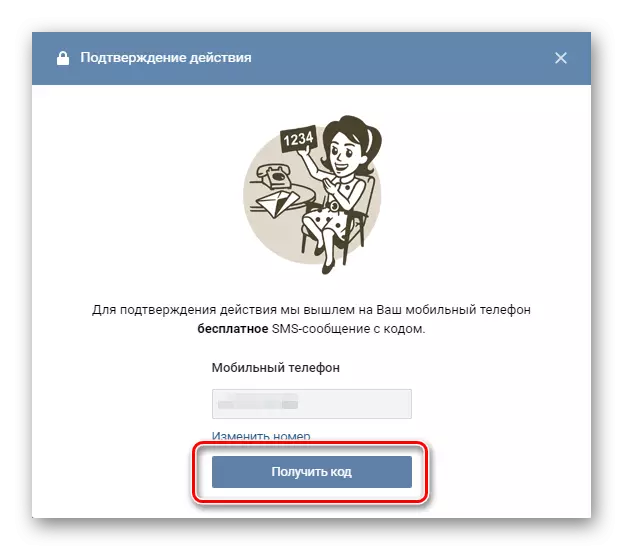

Sekiranya anda mempunyai masalah dengan penghantaran mesej, anda boleh menghantar kod itu sekali lagi atau dapatkan nombor melalui panggilan percuma robot.
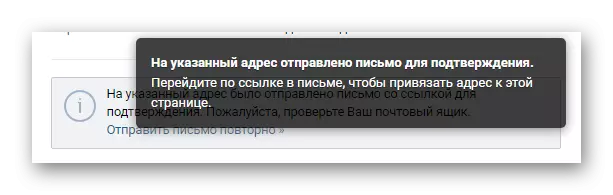
Sebelum anda mengesahkan pengaktifan alamat e-mel baru, anda boleh menentukan e-mel sebelumnya sekali lagi. Pada masa yang sama, tidak perlu menjalani prosedur pengesahan, kecuali perlindungan antibot.
Malah, e-mel anda boleh dianggap diubah suai, tetapi ia tidak akan sah sehingga anda pergi ke peti mel anda dan tidak mengesahkan pengikat dalam mod manual.
Sekiranya masalah dengan penghantaran surat dengan kod pengesahan, klik pada pautan "Hantar Surat Berulang" di bawah pemberitahuan yang disiarkan dalam titik e-mel.
- Dalam surat yang dihantar kepada anda, cari pautan pengesahan dan pergi ke sana.
- Di samping itu, dapatkan notis perubahan yang berjaya dalam bentuk mesej peribadi dari pentadbiran Vkontakte.
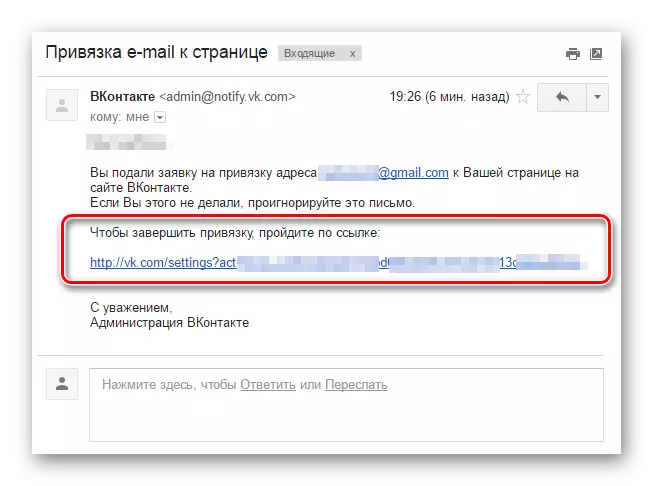

Jika anda membuat dislokasi e-mel beberapa kali, maka keperluan untuk menghantar kod ke telefon tidak benar-benar tidak hadir. Ini adalah mandatori secara eksklusif pada pengikatan pertama atau dalam pemasangan selepas tempoh masa yang agak besar selepas mel dinyatakan.
Mengenai prosedur ini, dislokasi e-mel boleh dipertimbangkan.
Menetapkan pemberitahuan.
Perlu diingat bahawa anda akan menerima pelbagai pemberitahuan kepada e-mel yang ditentukan oleh anda yang mengandungi maklumat peribadi yang sebahagian besarnya, contohnya, dihantar ke akaun mesej anda. Dari sini, tentu saja, adalah mungkin untuk menolak, tetapi hanya dalam hal keperluan yang melampau.
- Untuk melumpuhkan makluman, dalam tetapan terbuka sebelum ini, anda beralih ke bahagian "Alerts" menggunakan menu navigasi.
- Tatal ke bawah halaman ke "amaran melalui e-mel".
- Menggunakan item "frekuensi amaran", anda boleh menentukan berapa kerap anda akan dihantar ke mel, pemberitahuan tertentu akan dihantar sama sekali.
- Sedikit di bawah Anda boleh memilih bahagian dalam mod manual, mengikut huruf dari Vkontakte akan dihantar. Iaitu, sebagai contoh, adalah mungkin untuk mematikan "mesej peribadi", menolak, dengan itu, dari huruf pada kesempatan ini ke jawatan anda.
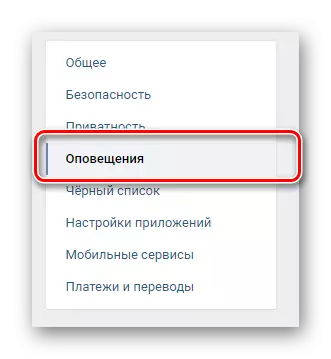
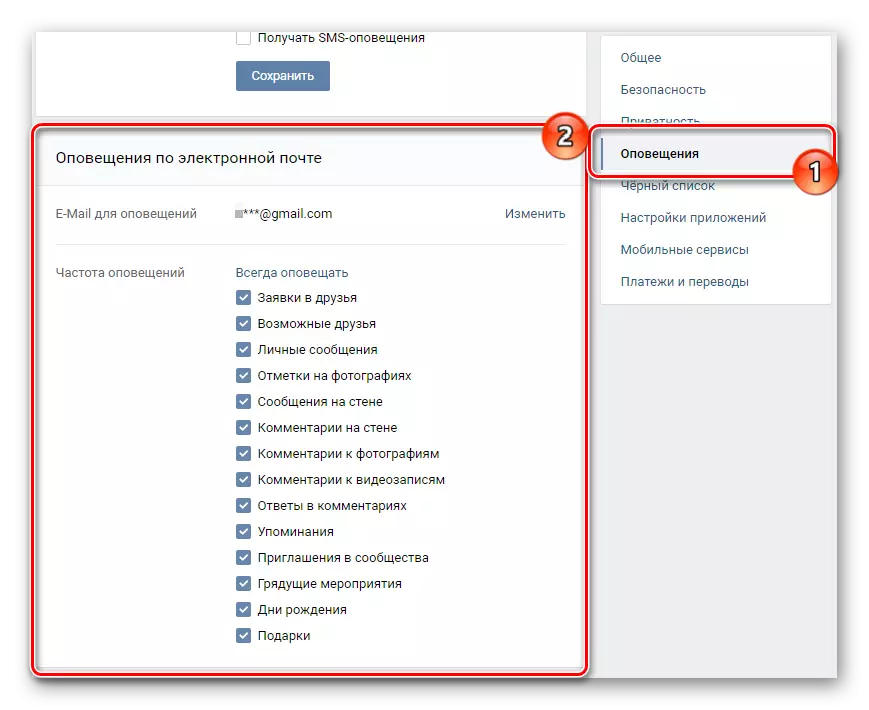
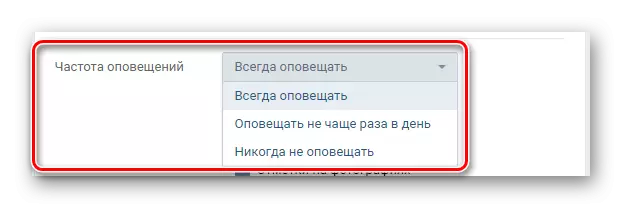
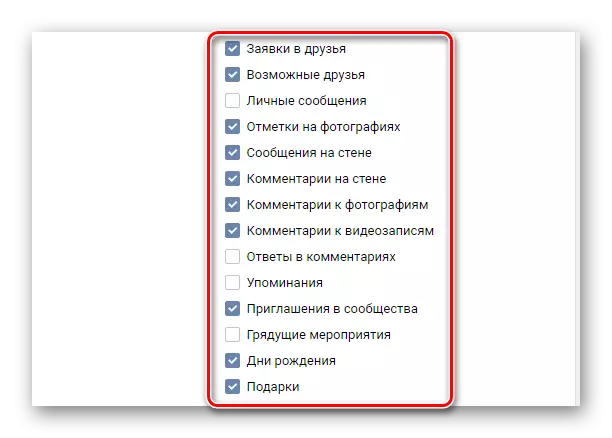
Selepas semua tetapan ditubuhkan, anda boleh menutup halaman ini atau pergi ke bahagian lain rangkaian sosial. Parameter digunakan dalam mod automatik, segera selepas perubahan pengguna mereka.
Kami berharap anda berjaya dalam e-mel yang disdik dan mengikat e-mel.
